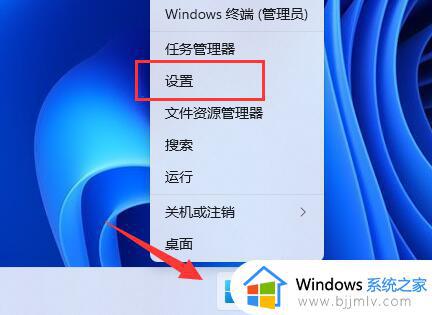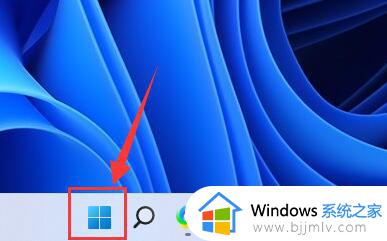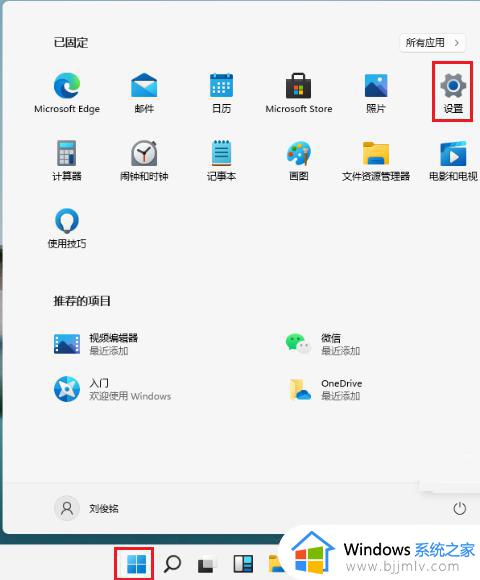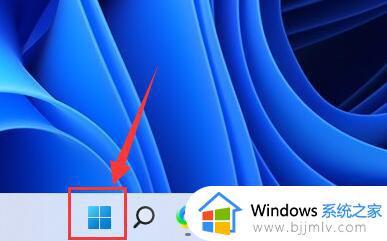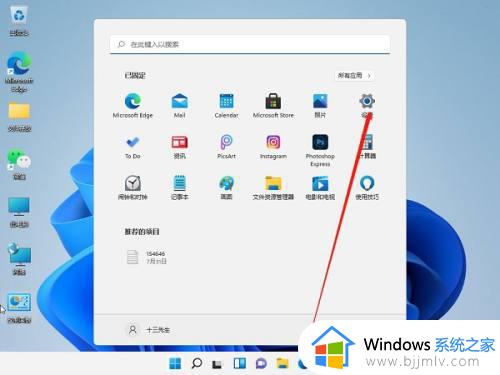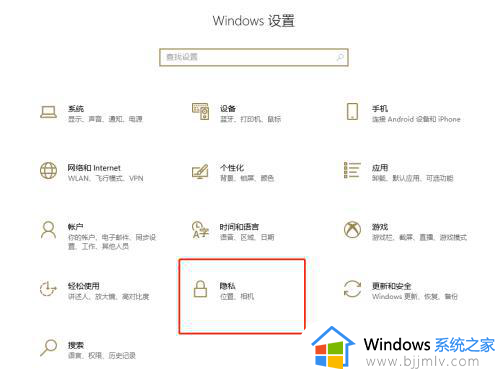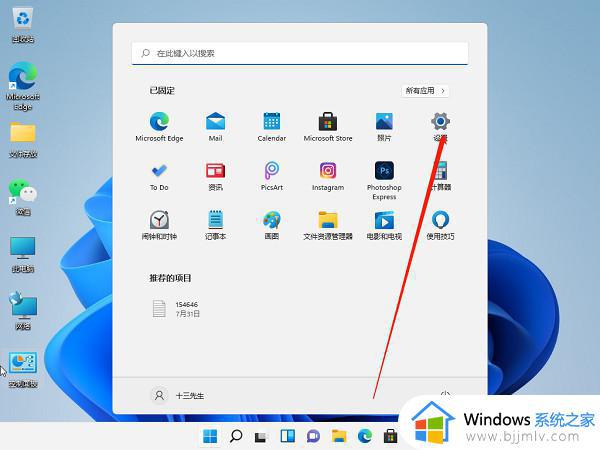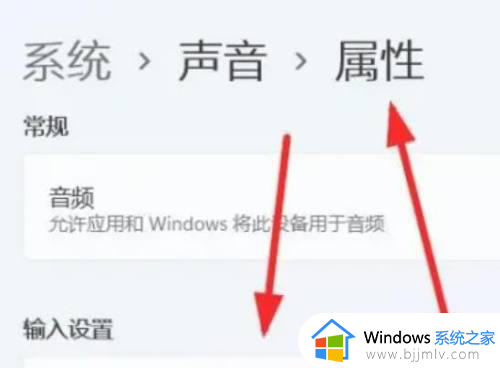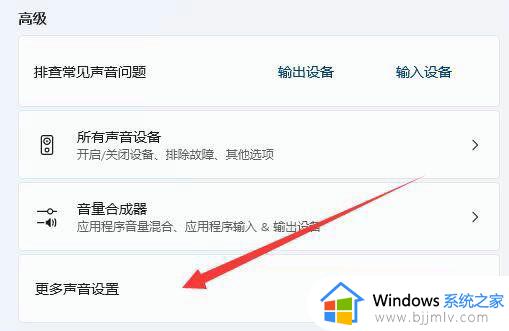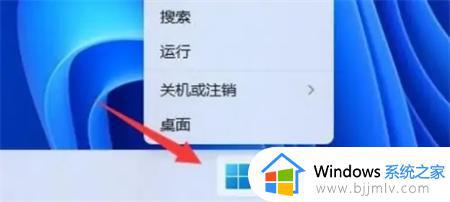win11麦克风增强在哪里开启 win11麦克风增强怎么开
更新时间:2023-10-08 09:52:05作者:runxin
在日常使用win11系统办公的时候,偶尔也需要在电脑上进行语音通讯的情况,因此就需要用到麦克风工具来实现交流,可是在win11系统中,由于麦克风没有开启增强功能,因此也导致说说声音不清晰的情况,对此win11麦克风增强在哪里开启呢?接下来小编就来教大家win11麦克风增强怎么开,以供大家参考。
具体方法如下:
1. 右键底部开始菜单,打开“设置”。
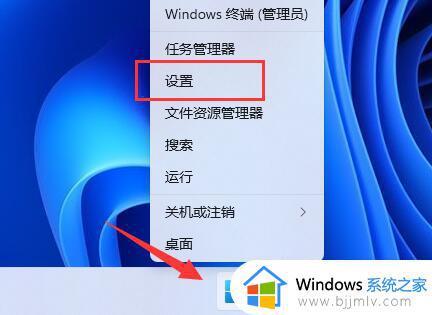
2. 在系统设置中可以找到“声音”,点击它。
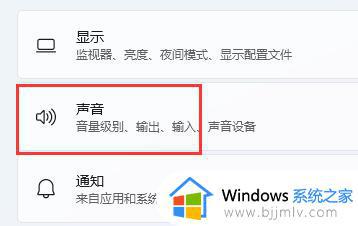
3. 在“输入”选项下,可以点击进入你的麦克风设备。
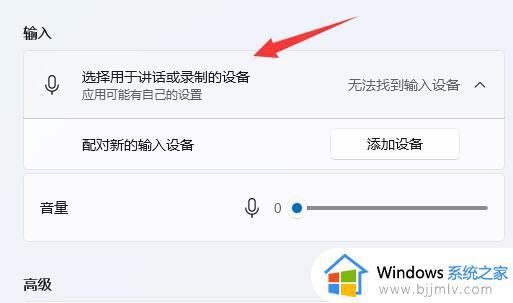
4. 可以看到“增强音频”选项,点击右侧开关,打开就可以了。
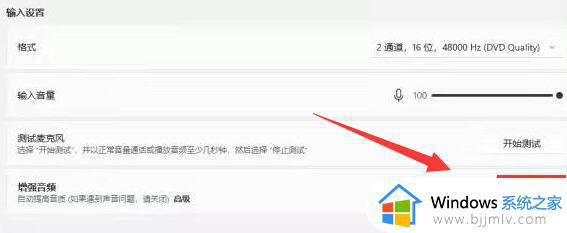
5. 如果你的输入设置中找不到麦克风增强,应该是声卡不支持或者设备不支持。
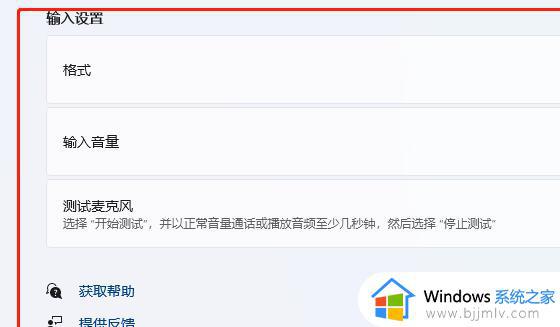
6. 其实现在QQ等语音聊天软件都是自带麦克风增强功能的,可以尝试在其中打开它。
本文就是小编给大家分享的一篇win11麦克风增强怎么开完整内容了,如果有不了解的用户就可以按照小编的方法来进行操作了,相信是可以帮助到一些新用户的。